【2025年】無劣化でWEBMをMP4に変換する方法徹底解説!
WWEBMファイルは、Googleが開発した音声と動画を含む一般的なフォーマットです。このフォーマットは圧縮されており、効率的に機能しますが、全てのオペレーティング・システムでサポートされているわけではありません。そのため、多くのユーザーがWEBMファイルをMP4に変換することを選択します。
WEBMからMP4に変換するツールを選ぶことは、特に初心者にとっては難しいことです。この記事では、Windows、Mac、およびオンラインでWEBMをMP4に変換するための具体的な方法を詳しく解説します。
・WEBMとは?MP4との違いは?
WEBMは、Googleが開発したオープンメディアフォーマットで、特にウェブでの使用を目的としています。このフォーマットは、HTML5のビデオ要素と互換性があり、VP8またはVP9ビデオコーデックと、VorbisまたはOpusオーディオコーデックを使用しています。
WEBMの特徴
- オープンソース: 無料で使用でき、ライセンス料が発生しない。
- ウェブ最適化: 低遅延でストリーミング可能。
- 高圧縮率: 高品質を保ちながらファイルサイズを抑える。
一方、MP4(MPEG-4 Part 14)は、国際標準化機構(ISO)によって定義されたデジタルマルチメディアフォーマットです。ビデオ、オーディオ、字幕、および画像を含むさまざまなデータを格納するために使用されます
MP4の特徴
- 高い互換性: ほぼすべてのデバイスやプレーヤーで再生可能。
- 柔軟性: ビデオ、オーディオ、字幕、静止画などを含む複数のメディアトラックをサポート。
- 高品質: 高いビデオおよびオーディオ品質を提供。
| 特徴 | WEBM | MP4 |
|---|---|---|
| コーデック | VP8/VP9 (ビデオ)、Vorbis/Opus (オーディオ) | H.264/H.265 (ビデオ)、AAC/MP3/ALAC (オーディオ) |
| 互換性 | 主にウェブブラウザ向け | ほぼすべてのデバイスおよびプレーヤー |
| オープンソース | 〇 | ✕(一部のコーデックはオープンソース) |
| 使用シーン | ウェブストリーミング | 広範なメディア再生および保存 |
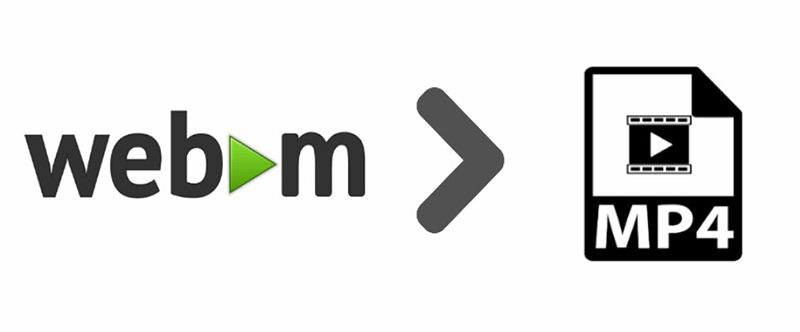
・Windows&MacでWEBMをMP4に変換する最適な方法
HitPaw Univdは、特にWEBMをMP4に変換するために優れたソフトです。このソフトを使用すると、WEBM形式で保存された動画を高品質かつ迅速にMP4形式に変換できます。操作は非常に簡単で、わずか数クリックで完了します。また、さまざまな動画形式やコーデックに対応しており、ダウンロードや編集も手軽に行えます。さらに、WEBMファイルをMP4に変換するだけでなく、MTSからMP4への変換など、さまざまなファイル形式に対応しています。
HitPaw Univdは、その高速かつ専門的なWEBMからMP4への変換能力で、多くのユーザーに信頼されています。無料で利用できるため、動画ライブラリーを効率的に管理したい方に最適です。
- WEBMからMP4への変換を含む、 1,000以上のビデオおよびオーディオ形式をサポート
- 音質や解像度を損なわずに、WEBMファイルをMP4形式に変換可能
- 一括変換機能で複数WEBMファイルを一括でMP4に変換可能
- GPUアクセラレーションにより、高速かつ効率的な変換が可能
- 動画のカット、トリミング、字幕追加などの編集機能を搭載
- 内蔵のAIツールにより、音声を文字に変換・AI画像生成が可能
HitPaw Univdおすすめの理由
【HitPaw UnivdでWEBMをMP4に変換する方法】
以下のステップに従って、WEBMファイルをmp4に変換できます。
ステップ1:HitPaw Univdをインストール・起動します。
ステップ2:HitPaw Univdのメイン画面にアクセスし、画面中央のボタンをクリックするか、ドラッグ&ドロップでWEBMファイルをインポートします。

ステップ3:出力形式として「MP4」を選択します。必要に応じて、解像度やビデオコーディング形式などの詳細設定を調整します。

ステップ4:「一括変換」ボタンをクリックして、WEBMファイルのMP4形式への変換を開始します。変換が完了すると、指定した出力フォルダにMP4ファイルが保存されます。

・分かりやすく説明!FFmpegでWEBMをMP4に変換する
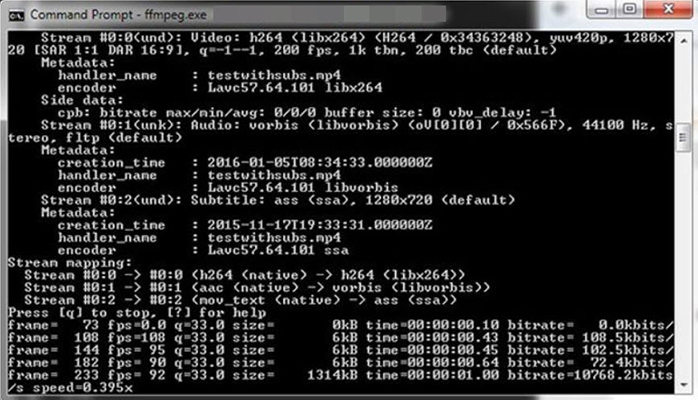
FFmpegは、動画を無料で変換できる便利な選択肢です。FFmpegは、音声ファイルを処理するために特別に設計されます。
このプログラムはオープンソースですが、提供する変換方法は非常に複雑です。特に初心者がMacでWEBMをMP4に変換しようとすると、技術的な問題に直面するかもしれません。しかし、FFmpegを使えば、無劣化かつ高速な変換が可能です。ここでは、FFmpegのインストール方法とFFmpegでWEBMをMP4に変換する方法を分かりやすく説明します。
【FFmpegをインストールする方法】
ステップ1:まずは、FFmpegをPCにダウンロードします。
ステップ2:このツールは、.zipファイルとしてユーザーにダウンロードされます。FFmpeg ZIPファイルを解凍するには、ファイル上で右クリックし、「すべて展開」をクリックします。

ステップ3:解凍が完了すると、ffmpeg-4.3.1-full_buildのような名前のフォルダが表示されます。そのフォルダをFFmpegにリネームしてください。

ステップ4:FFmpegフォルダを右クリックし、「コピー」をクリックします。PCのCドライブ(システムドライブ)に移動して、FFmpegフォルダをPCのCドライブ(システムドライブ)に貼り付けます。

ステップ5:「PC」を右クリック>>「プロパティ」>>「システムの詳細設定」>>「環境変数」をクリックします。環境変数ウィンドウが表示されます。

ステップ6:次に、「Path システム変数」セクションに移動します。

ステップ7:環境変数の編集ウィンドウが表示されます。「新規」をクリックし、「参照」ボタンをクリックします。

ステップ8:パソコンのFFmpegフォルダに移動して開きます。binフォルダを選択し、OKボタンをクリックします。

ステップ9:最後に、「環境変数」ウィンドウの下部にある「OK」ボタンをクリックしてください。これで、FFmpegがパソコンにインストールされました。

【FFmpegでWEBMをMP4に変換する方法】
インストールが完了したら、以下の手順でFFmpegを使って変換する方法を説明します。
ステップ1:ここで新しいフォルダを作り、変換したいWebMファイルとwebm batファイルを同じフォルダに保存しておきます。

ステップ2:同じ場所にoutputという名前のフォルダを1つ作成します。

ステップ3:フォルダのアドレスバーをタップし、「cmd」と書いてエンターキーを押してください。これで、コマンドプロンプトが開きます。
ステップ4:ここでwebm.batと書いてエンターキーを押します。 次に、ffmpegはあなたのファイルをMP4形式に変換し始めます。

ステップ5:MP4形式への変換が完了すると、先に作成した「output」フォルダーにファイルが格納されます。
FFmpegの長所と短所
長所
- 無料でありオープンソース
- 高品質なコーデックやフィルタのサポート
- すべての主要な画像フォーマットと互換性がある
- 多様なエンコーダやデコーダをサポート
- ウェブホスティング機能も提供
短所
- プロセスが非常に技術的
- 公式ドキュメントが半技術的なユーザーにとっても理解しにくい
- プラットフォーム間に共通したサポートが少ない
- 音声/動画および入出力を提供していない
・【無料】オンラインでWEBMをMP4に変換する方法
オンライン動画変換ツールは、ソフトウェアのダウンロードが不要で、利便性を提供します。HitPaw Online Video Converterは、スピード、効率、そしてデータの安全性において理想的な選択肢です。この無料ツールを使えば、どんな動画フォーマットでも簡単に変換できます。最も魅力的な点は、使いやすい操作方法です。ウェブサイトにアクセスするだけで、すぐに動画の変換を開始できます。
【HitPaw Online Video ConverterでWEBMをMP4に変換する】
ステップ1:まず、HitPaw Online Video Converterの公式サイトへ移動します。そして、「今すぐ動画を変換」→「ファイルを選択する」をクリックして、パソコンからWebMクリップをインポートします。<

ステップ2:「変換先」の隣にあるドロップ・ダウン矢印をクリックし、MP4フォーマットを選択します。プロセスを開始するには、「変換」をクリックします。

ステップ3:プログラムは、変換プロセスを終了するまで待ちます。「ダウンロード」をクリックして、出力動画をデバイスに保存します。

HitPaw Online Video Converterの長所と短所
長所
- WEBMをMP4に変換するための使いやすい方法を提供
- かなりの数の人気画像のフォーマットをサポート
- インストールやログインが不要で、使い勝手が良い
- ウォーターマークなし
- ダウンロードする必要なし
短所
- デスクトップ版と比較して、サポートするフォーマットが限られている
- 大きい画像を変換するとき、かなり遅くなる
・まとめ
本記事では、高品質でWEBMからMP4へ変換する効果的な方法をいくつか紹介しました。これらのツールはすべて、高い成功率で動作し、高品質な出力を提供しています。
しかし、ほぼ全ての動画フォーマットをサポートし、最も効率的な動画変換ツールをお探しの場合は、HitPaw Univd (HitPaw Video Converter)をおすすめします。このツールを使えば、WEBMをMP4や他のフォーマットに簡単に変換することが数クリックで可能です。
・WEBMをMP4に変換する際によくある質問
Q1. なぜWEBMからMP4への変換が必要なのですか
A1. WEBMとMP4はそれぞれ異なる動画フォーマットであり、再生や共有の際に互換性の問題が生じることがあります。MP4は広くサポートされているため、他のデバイスやプラットフォームでも再生しやすい場合があります。
Q2. 変換後の画質はどうなりますか
A2. 多くのツールは高品質な変換を提供しており、元のWEBMファイルとほぼ同等の画質を保つことができます。ただし、変換設定や出力オプションによって画質が変わることがありますので、適切な設定で変換を行うことが重要です。
Q3. 無料で利用できるツールはありますか?
A3. 多くのオンラインツールやフリーソフトウェアが無料でWEBMからMP4への変換を提供しています。ただし、一部の高度な機能を利用する場合や、大きなファイルを扱う場合は、有料のツールが必要になることがあります。





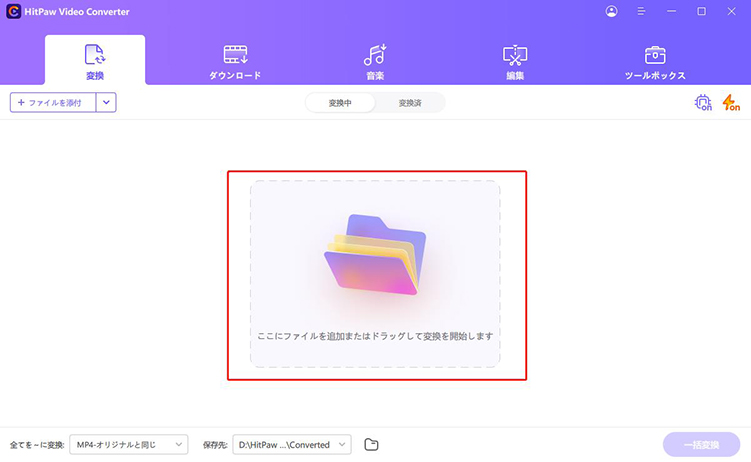
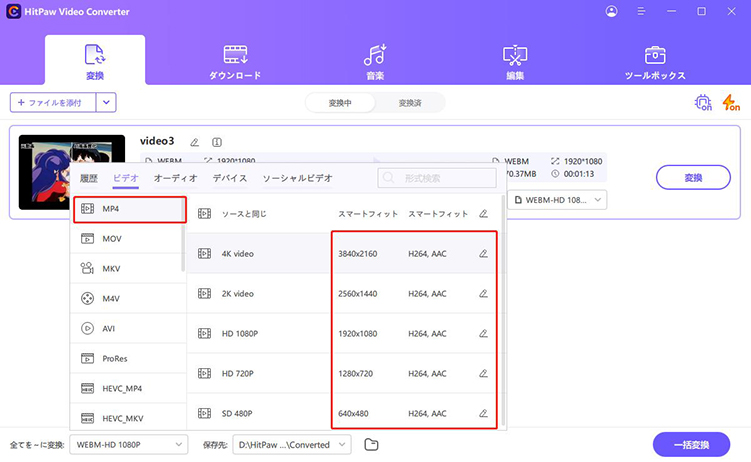
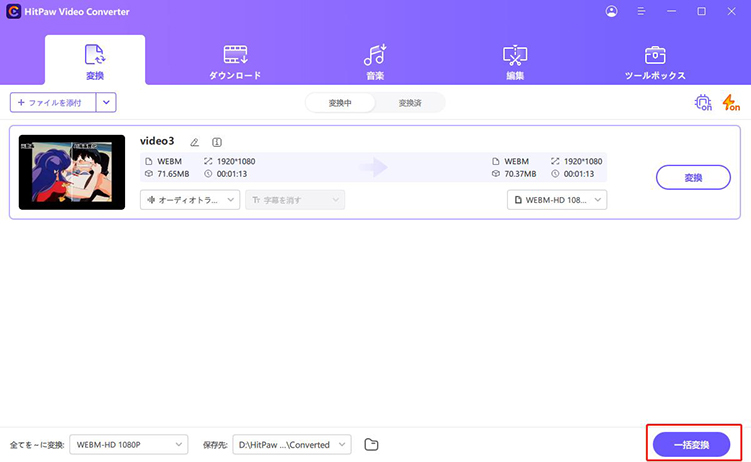
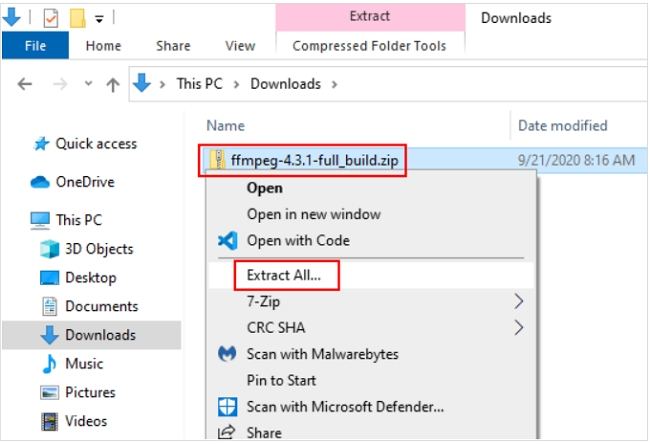
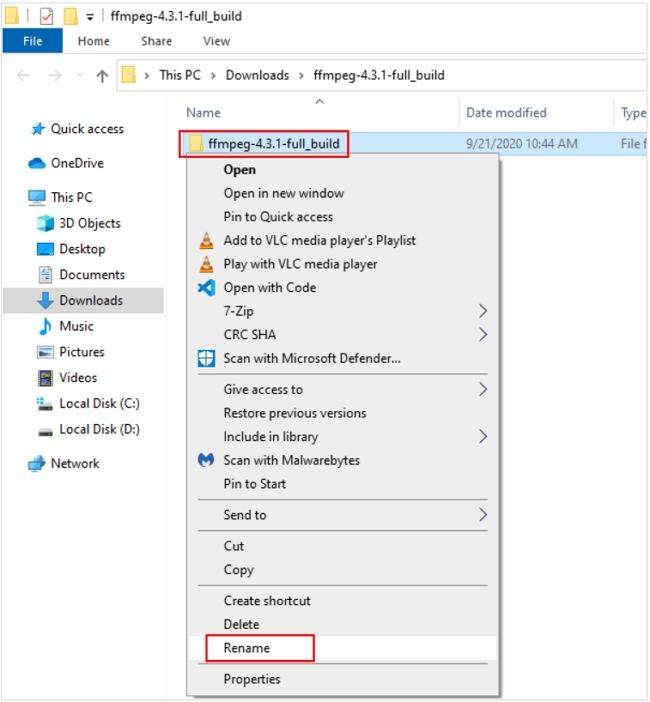

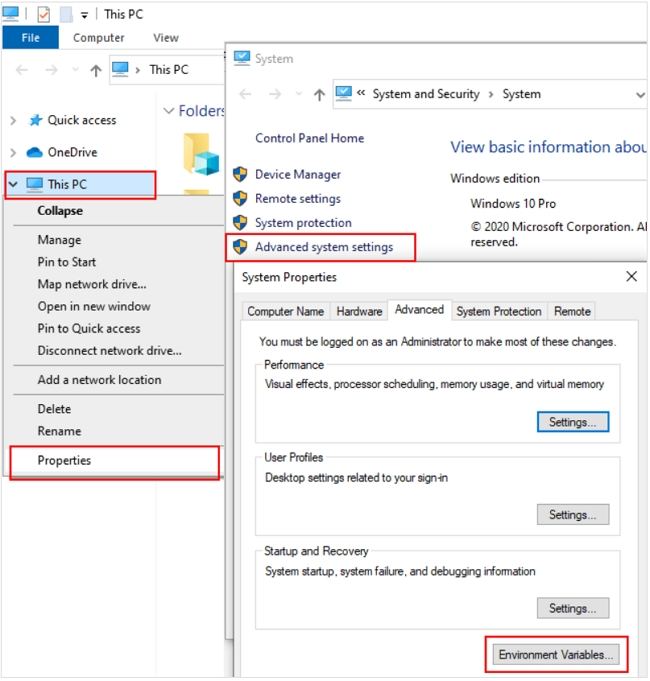
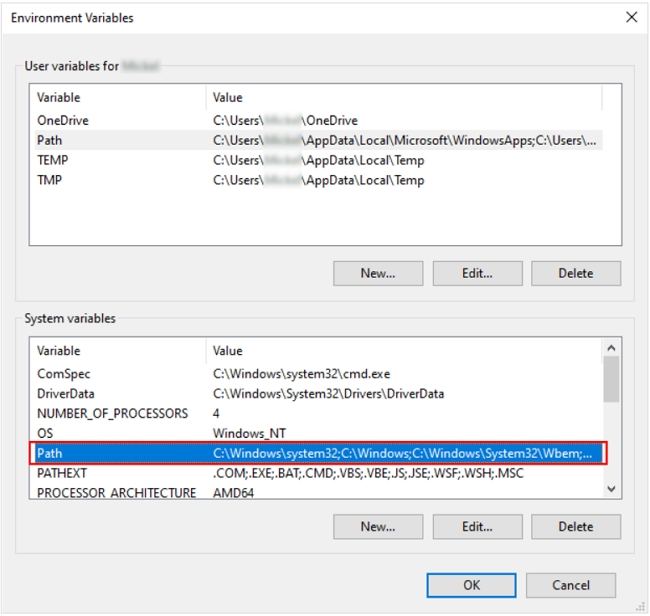

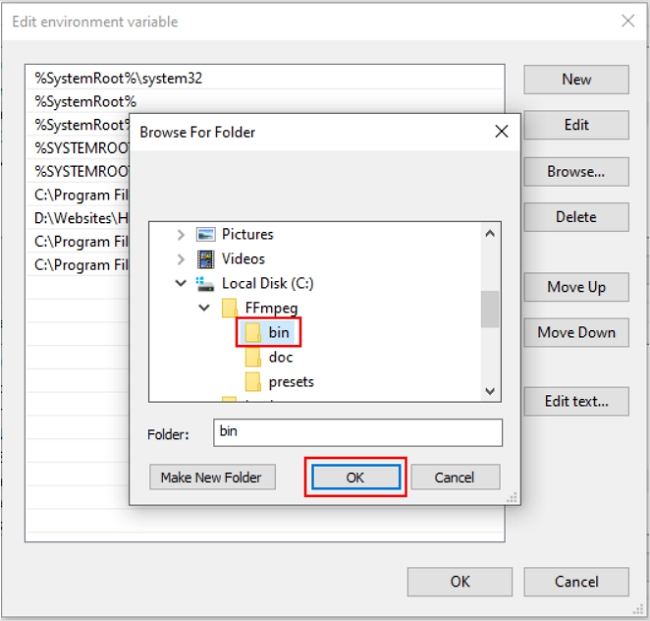
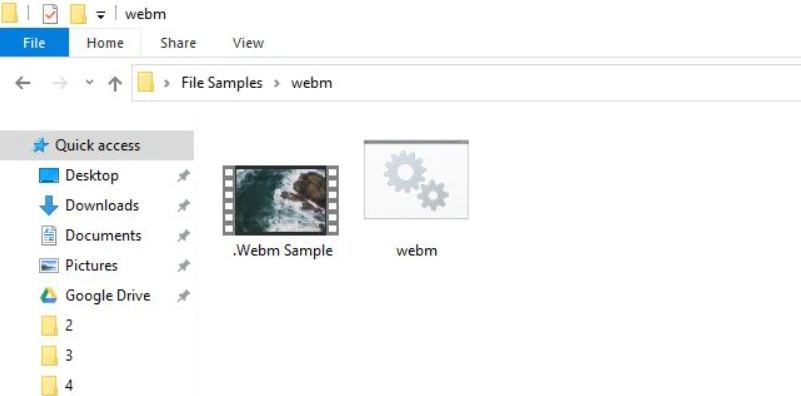
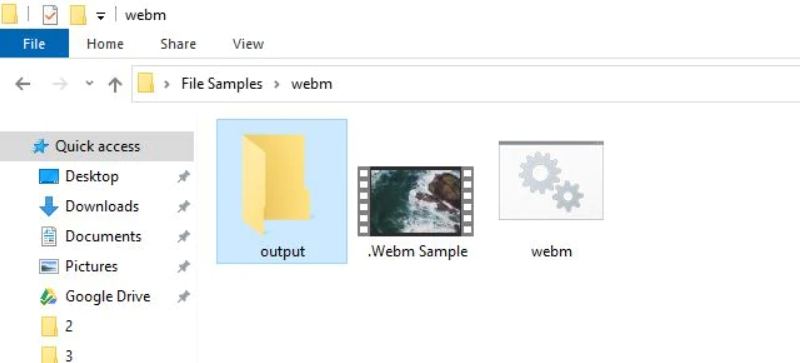
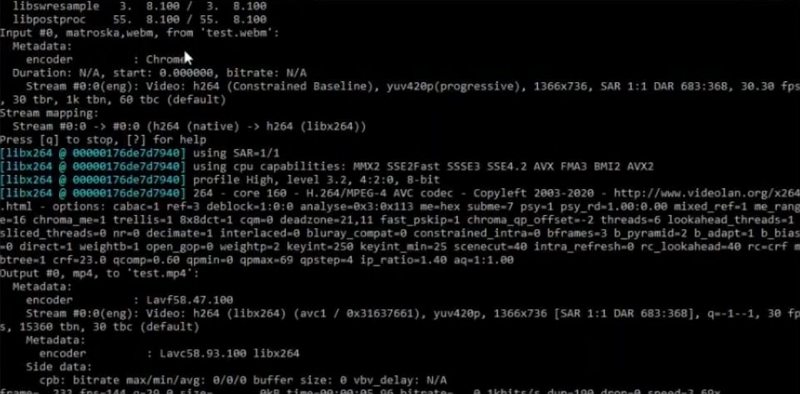
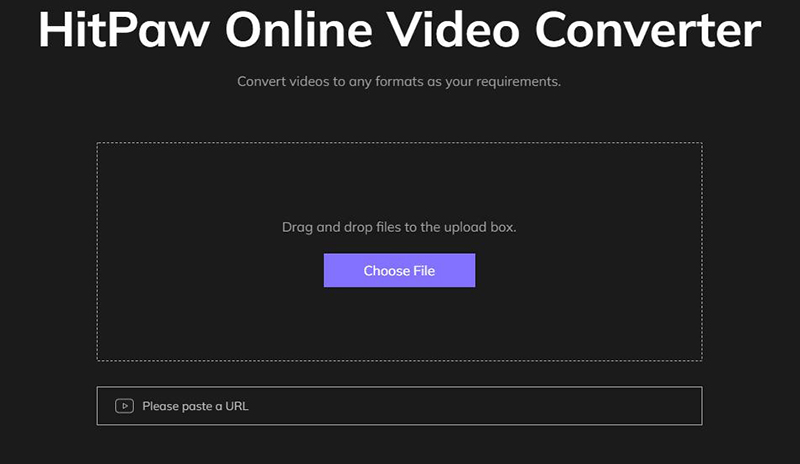
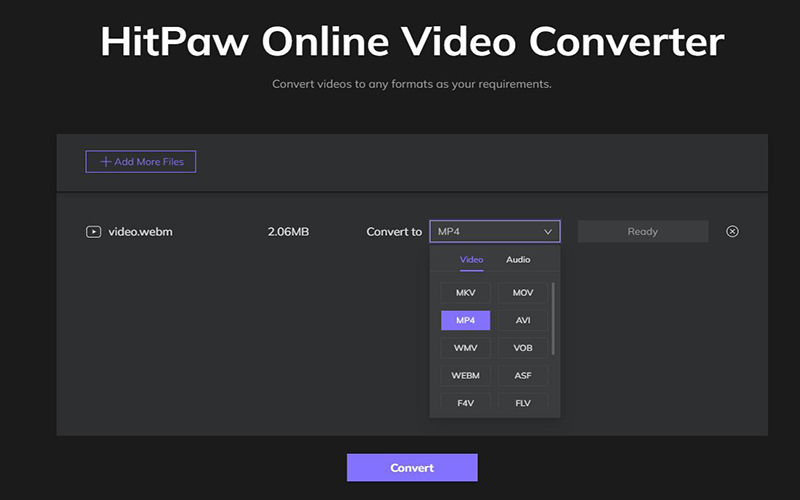
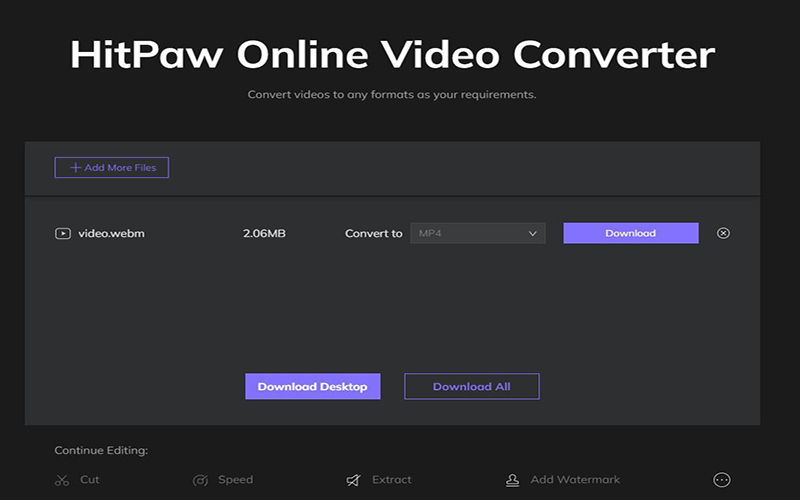

 HitPaw Video Enhancer
HitPaw Video Enhancer HitPaw Edimakor
HitPaw Edimakor

この記事をシェアする:
「評価」をお選びください:
松井祐介
編集長
フリーランスとして5年以上働いています。新しいことや最新の知識を見つけたときは、いつも感動します。人生は無限だと思いますが、私はその無限を知りません。
すべての記事を表示コメントを書く
製品また記事に関するコメントを書きましょう。